Ajoutez l'Etat des Risques et Pollutions (ERP) directement à vos documents depuis l'onglet "ANNEXES". Une fois commandé, l'ERP sera automatiquement ajouté à vos annexes dans un délai d'une heure.
L’état des Risques et Pollutions (ERP) est un document que le vendeur ou le bailleur doit fournir à l’acheteur ou au locataire, selon le cas, dès lors que le bien vendu ou loué est situé dans une zone concernée par l’un des risques évoqués. A ce jour, la quasi-totalité des ventes ou des locations sont donc concernées.
Acheter un pack d'ERP
Pour ajouter un ERP à votre document, vous devez au préalable avoir acheté un pack d'ERP.
Pour cela, depuis l'onglet "PRODUITS" (1) > "ETAT DES RISQUES ET POLLUTIONS" (2), trois packs vous sont proposés (5, 10 ou 20 ERP). Cliquez sur "Acheter le pack" (3) correspondant à vos besoins.

Les packs achetés ont une durée illimitée dans le temps.
Vous pouvez à tout moment consulter le solde d'ERP restant sur votre compte en cliquant sur l'icône "Dollars" (4) en haut à droite de votre compte :

Commander un ERP
Pour intégrer un Etat des Risques et Pollution à votre document, vous devez éditer le document puis, depuis l'onglet "ANNEXES" (1), cliquer sur "Ajouter un état" (2) dans la partie "Etats des risques et pollutions" dans la partie de droite :

Une fenêtre s'ouvre et affiche les informations pré-requises à la commande. Vous allez devoir valider l'adresse postale (3) concernée par l'ERP. Si vous avez déjà indiqué l'adresse du bien lors de la complétion de votre document, alors elle sera automatiquement reprise. Sinon, il faudra l'ajouter manuellement. Si l'adresse est précise et correcte, un bandeau vert avec un bouton "Commander" s'affichera (4). Cliquez sur "Commander" (5) pour finaliser la commande de l'Etat des Risques et Pollutions. Une nouvelle fenêtre s'ouvrira vous permettant de valider votre commande.
Si vous souhaitez modifier l'adresse du bien, vous avez la possibilité de déplacer l'indicateur de position rouge (6) dans le plan.

Lors du déplacement du curseur, si l'adresse n'est pas suffisamment précise, un bandeau d'information jaune s'affichera (7) vous indiquant de préciser ou de choisir l'adresse exacte dans la liste des adresses proposées à gauche du plan (8). Il vous suffira de cliquer sur l'adresse souhaitée pour l'appliquer.

Tant que le bandeau d'information jaune s'affiche, la position du bien n'est pas identifiable, par conséquent il n'est pas possible de valider la commande. Il faut valider une des adresses proposées dans la liste pour accéder au bouton "Commander".
Une fois la commande passée, un message de confirmation s'affiche vous indiquant que la commande a bien été effectuée et que l'état des risques et pollutions sera automatiquement ajouté à vos annexes dans un délai d'une heure.
L'ERP sera automatiquement intégré aux annexes du document dans l'heure qui suit la commande.
Suivi de l'état commandé
Une fois votre commande effectuée, vous pouvez consulter son suivi afin de connaître son délai de traitement. Pour cela, depuis l'onglet "ANNEXES" de votre document, cliquez sur "Mes états commandés" depuis le menu de droite :

Une fenêtre s'affiche et indique des éléments relatifs à votre commande :

- Informations générales (1) : l'adresse postale concernée par l'ERP commandé, la date et l'heure et la référence de la commande (format : #1234).
- "Actualiser" (2) : pour une commande en cours de traitement, vous avez la possibilité de mettre à jour son statut (en cours ou terminée) en cliquant sur le bouton "Actualiser".
- Le statut de la commande (3) : si la commande est en cours de traitement, vous pourrez consulter l'heure à laquelle sera disponible votre document. Si votre commande est terminée, vous pourrez ajouter l'ERP aux annexes en cliquant sur "Ajouter aux annexes" (4) puis le télécharger en cliquant sur "Télécharger l'ERP" (5) :

Consulter l'ERP
Une fois que vous avez ajouté le document Etat des risques et pollutions à vos annexes, vous pouvez le consulter en cliquant sur l'icône de l'oeil (1), le renommer (2), le compresser (3), réparer le fichier (4) ou le supprimer (5).
La taille, le nombre de pages et la date d'ajout du document s'affichent sur la ligne de ce dernier.

La durée de validité du diagnostic ERP est de 6 mois.